Image Optimizer是和JPEG Optimizer同一家公司所出版的影像最佳化軟件,兼容JPG、GIF、PNG、BMP、TIF等常見的圖片格式,圖片優(yōu)化工具中的佼佼者。Image Optimizer能讓使用者自行控制圖像優(yōu)化進(jìn)程,除可自行設(shè)置壓縮率外,也附有即時(shí)預(yù)覽功能,使用這款工具可以對(duì)各類圖片格式進(jìn)行無損壓縮操作,可以即時(shí)預(yù)覽圖像壓縮后的品質(zhì)。有用到這款圖像壓縮工具的朋友通過下面kkx分享的地址來獲取吧!
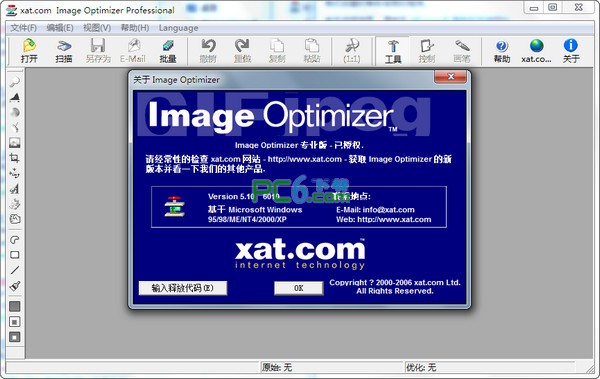
圖像壓縮中文設(shè)置方法
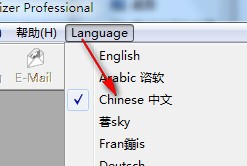
使用方法
Image Optimizer與其他圖像編輯軟件最大的區(qū)別就在于它可以根據(jù)圖片的“因色壓縮”,說白一點(diǎn)就是顏色少的地方多壓縮,顏色多的地方少壓縮,以此來換回在近似畫質(zhì)下更小的圖片體積。所以,當(dāng)其他的圖像編輯軟件還是用統(tǒng)一比率壓縮圖片時(shí),Image Optimizer的優(yōu)勢(shì)自然也就體現(xiàn)了出來,這也正是它能夠勝過一些專業(yè)圖像軟件的最主要原因。
優(yōu)化一幅圖像
單擊工具欄上的“打開”按鈕,或直接把圖像文檔從文件夾里拖放到Image Optimizer的編輯窗口中,都可以打開需要優(yōu)化的圖片(如圖1)。

再單擊左側(cè)的“優(yōu)化圖像”按鈕,就可以看到Image Optimizer打開了一個(gè)新窗口(如圖2),里面有經(jīng)過優(yōu)化的圖像。同時(shí)打開“壓縮圖像”對(duì)話框。在新打開的優(yōu)化后的圖像窗口的上方可以看到優(yōu)化后圖像文件的大小:優(yōu)化后圖片大小減小了很多,優(yōu)化前(BMP格式)為2329 KB,優(yōu)化后(JPG格式)為98 KB,效果驚人,而圖片質(zhì)量卻沒有明顯下降。在“壓縮圖像”對(duì)話框中,我們可以選擇輸出文件的格式,根據(jù)格式的不同還可以手動(dòng)選擇壓縮比(對(duì)于JPEG格式)或者顏色數(shù)目(對(duì)于GIF和PNG格式),以獲得更好的壓縮效果。此時(shí),在程序窗口的右下角狀態(tài)欄中還可以看到目前的圖像文件使用28.8Kbps解調(diào)器下載所需的時(shí)間,這對(duì)于網(wǎng)頁設(shè)計(jì)人員來說很有幫助。

首先,我們來看看JPG的壓縮,在“JPEG質(zhì)量”欄中,可通過調(diào)節(jié)滑桿觀察“優(yōu)化后”窗口中圖像的變化,來尋找一個(gè)圖像質(zhì)量和圖像大小的最佳平衡點(diǎn);
在“壓縮圖像”面板上,還有幾個(gè)復(fù)選框;
壓縮完畢,將圖像存儲(chǔ)為一個(gè)jpeg文件即可。

通過以上步驟,我們就可以成功地優(yōu)化圖像文件了。當(dāng)然,如您對(duì)優(yōu)化結(jié)果有更高的要求,還可以使用去除圖像中的網(wǎng)點(diǎn)、選擇優(yōu)化區(qū)域等較高級(jí)的功能。
使用技巧
1、對(duì)有黑點(diǎn)噪音的圖片,可事前點(diǎn)一下黃色拖布標(biāo)志,這也會(huì)增加圖象的明確水平,并減小圖片體積。
2、針對(duì)質(zhì)量與體積有很高的規(guī)定的消費(fèi)者,可以點(diǎn)擊縮小控制界面中右下方的圖片,獨(dú)立對(duì)特殊部位進(jìn)行光滑、顫動(dòng)的參數(shù)控制。
3、ImageOptimizer的顏色降低作用盡管優(yōu)異,但顏色過少時(shí)會(huì)有偏色、效果不佳的現(xiàn)象。
4、高級(jí)用戶可以使用PhotoShop開展顏色降低,然后應(yīng)用ImageOptimizer開展縮小。
溫馨提醒:針對(duì)應(yīng)用截屏進(jìn)行宣傳的圖片,截屏前撤銷對(duì)話框顏色漸變色等實(shí)際效果、掩藏不必要菜單欄等,對(duì)提升圖象標(biāo)示性、減小文檔體積都得到更好的協(xié)助。
以上便是kkx給大家分享介紹的圖片無損壓縮工具Image Optimizer!
